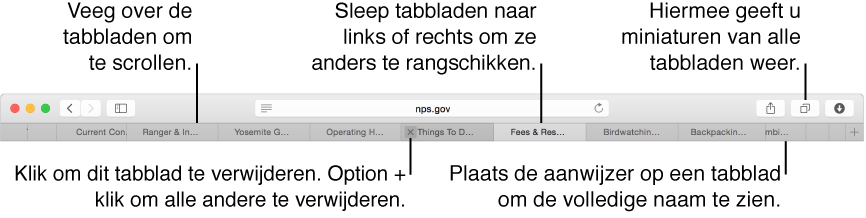
U kunt meerdere webpagina's in één Safari-venster weergeven door de webpagina's in tabbladen te openen.
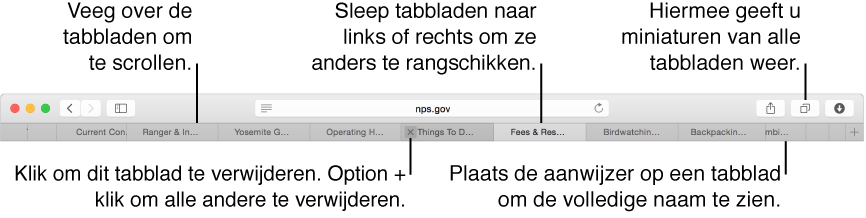
Een pagina openen in een nieuw tabblad: Houd de Command-toets (⌘) ingedrukt terwijl u op een van de volgende onderdelen klikt: een koppeling op een pagina, de knop voor de vorige pagina ![]() , de knop voor de volgende pagina
, de knop voor de volgende pagina ![]() , het symbool van een favoriete website of de miniatuur van een Top Site. U kunt ook tekst in het adres- en zoekveld typen en vervolgens op de Command-toets (⌘) drukken terwijl u op een onderdeel in de lijst onder het veld klikt, of op Command (⌘) + Return-toets drukken.
, het symbool van een favoriete website of de miniatuur van een Top Site. U kunt ook tekst in het adres- en zoekveld typen en vervolgens op de Command-toets (⌘) drukken terwijl u op een onderdeel in de lijst onder het veld klikt, of op Command (⌘) + Return-toets drukken.
Tip: Als u met deze toetscombinaties met de Command-toets (⌘) koppelingen in nieuwe vensters in plaats van in nieuwe tabbladen wilt openen, kiest u 'Safari' > 'Voorkeuren', klikt u op 'Tabs' en schakelt u 'Open koppeling in nieuw tabblad met ⌘ + klikken' uit.
Onderdelen vanuit de bladwijzerkolom openen in tabbladen: Houd de Control-toets ingedrukt terwijl u op een bladwijzer of bladwijzermap in de navigatiekolom klikt en kies vervolgens een commando uit het contextuele menu om het onderdeel in een of meer tabbladen te openen. Om de bladwijzerkolom te openen, klikt u op de knop 'Navigatiekolom' ![]() in de knoppenbalk en klikt u vervolgens op de knop 'Bladwijzers'
in de knoppenbalk en klikt u vervolgens op de knop 'Bladwijzers' ![]() .
.
Een nieuw tabblad aan de tabbladbalk toevoegen: Klik op de knop voor het toevoegen van een tabblad ![]() aan de rechterkant. Op het nieuwe tabblad wordt de pagina met Top Sites weergegeven. Om een andere pagina te openen in nieuwe tabbladen, kiest u 'Safari' > 'Voorkeuren', klikt u op 'Algemeen', klikt u op het venstermenu 'Open nieuwe tabbladen met' en kiest u een optie.
aan de rechterkant. Op het nieuwe tabblad wordt de pagina met Top Sites weergegeven. Om een andere pagina te openen in nieuwe tabbladen, kiest u 'Safari' > 'Voorkeuren', klikt u op 'Algemeen', klikt u op het venstermenu 'Open nieuwe tabbladen met' en kiest u een optie.
Alle tabbladen in een venster weergeven: Om alle tabbladen als paginaminiaturen weer te geven, klikt u op de knop 'Toon alle tabbladen' ![]() of beweegt u twee vingers naar elkaar toe op een trackpad. Om een van de pagina's op volledige grootte weer te geven, klikt u op de miniatuur van de pagina. Om een tabblad te verwijderen, klikt u op het verwijdersymbool
of beweegt u twee vingers naar elkaar toe op een trackpad. Om een van de pagina's op volledige grootte weer te geven, klikt u op de miniatuur van de pagina. Om een tabblad te verwijderen, klikt u op het verwijdersymbool ![]() linksboven in de miniatuur.
linksboven in de miniatuur.
Een ander tabblad weergeven: Klik op een tab in de tabbladbalk. Als er zoveel tabs zijn dat ze niet allemaal in de tabbladbalk passen, veegt u naar links of rechts over de tabbladbalk om de andere tabs weer te geven.
Een tabblad in een ander venster openen: Sleep het tabblad van een Safari-venster naar de tabbladbalk van een ander Safari-venster. Om een tabblad in een nieuw venster te openen, sleept u het tabblad naar het bureaublad of kiest u 'Venster' > 'Verplaats tabblad naar nieuw venster'.
Alle Safari-vensters omzetten in tabbladen in één venster: Kies 'Venster' > 'Voeg alle vensters samen'.
Pagina's automatisch openen in tabbladen of vensters: Kies 'Safari' > 'Voorkeuren', klik op 'Tabs', klik op het venstermenu 'Open pagina's in tabbladen in plaats van in vensters' en kies een optie:
Nooit: Koppelingen die zo zijn ontworpen dat ze in een nieuw venster worden geopend, worden geopend in een nieuw venster.
Automatisch: Koppelingen naar websites die zo zijn ontworpen dat ze in een nieuw venster worden geopend, worden geopend in een nieuw tabblad.
Altijd: Alle koppelingen die normaal gesproken in een nieuw venster worden geopend, worden in een nieuw tabblad geopend. Dit geldt ook voor koppelingen die normaal gesproken in een afzonderlijk venster worden geopend (zoals de knop met het vraagteken op iCloud.com).